
Salesforce Starter Edition : 削除したカスタム項目を復元してみた
月額3,000円でSalesforceを利用できてしまう”Starter Edition”。
主に中小企業や個人事業主向けのEditionになるかと思いますが、びっくりのお安さでSalesforceをご存じの方なら一体どんなものなのだろうと気になっているのではないでしょうか?私もその一人でした☺
2月にStarter Editionを契約したので、引き続き環境を触りながら色々お伝えできればと思います。
さて、先日カスタム項目の削除についてnoteにしたのですが、「あ!うっかり削除しちゃった!」という場合の復元方法についてお伝えします。
1.カスタム項目とは?
カスタム項目とは皆さんがオリジナルで作成した項目のことです。例えば業務上、Salesforceに”問い合わせ内容”という入力型の項目が必要になったとします。しかしSalesforceにそのような項目はない、さてどうしよう…
そんな時は自分で項目を作成することができるのです!☺
この様に自分で作成した項目のことをカスタム項目と呼び、対して元々Salesforceに備わっている(何もしていないが存在している)項目のことをデフォルト項目と呼んでいます。
2.カスタム項目を間違えて作ってしまったら削除することができる
削除のしかたはこちらをご覧ください☺
3.削除した項目の復元方法
①”歯車マーク”>”高度な設定を開く”
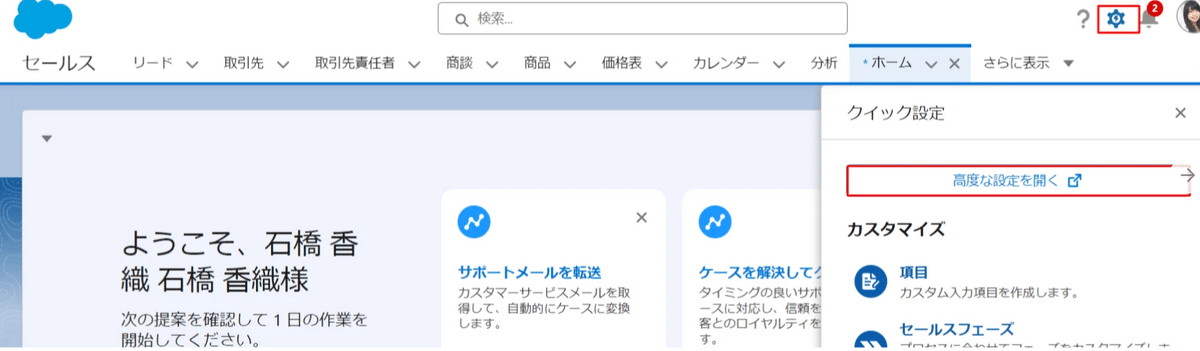
②”オブジェクトマネージャー”>復元したい項目があるオブジェクトの名前を入力(今回のケースでは商談オブジェクトの項目を復元していくので”商談”と入力)>オブジェクト名(”商談”)をクリック
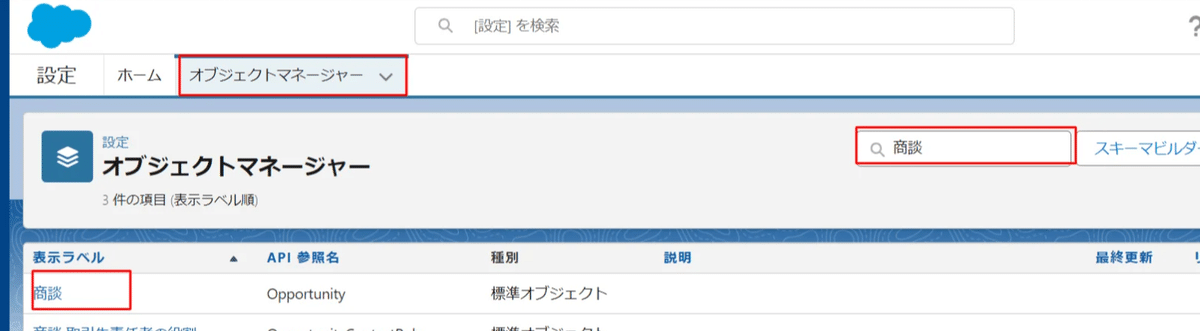
③”削除済みの項目”を選択
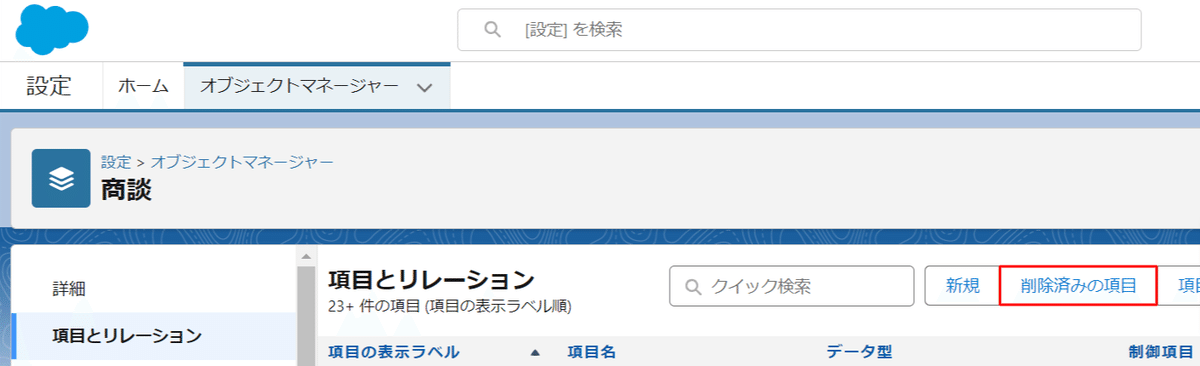
④復元したい項目の”復元”をクリック
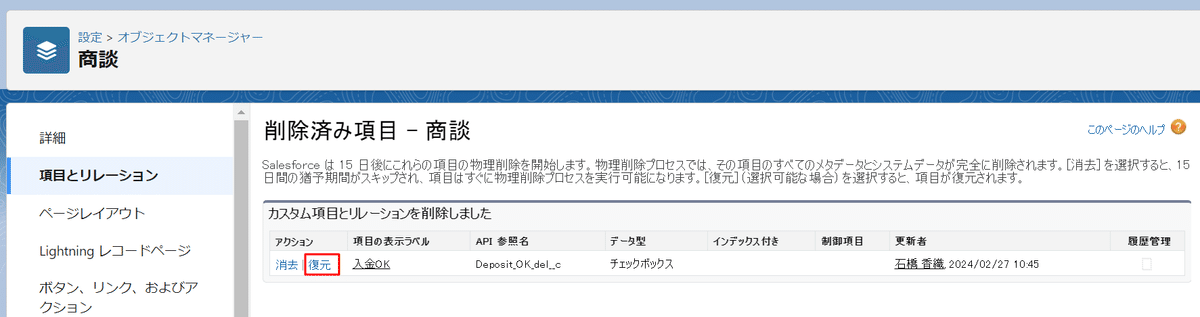
➄復元メッセージを確認>”OK”をクリック>”Lighting Experience に切り替え”をクリック
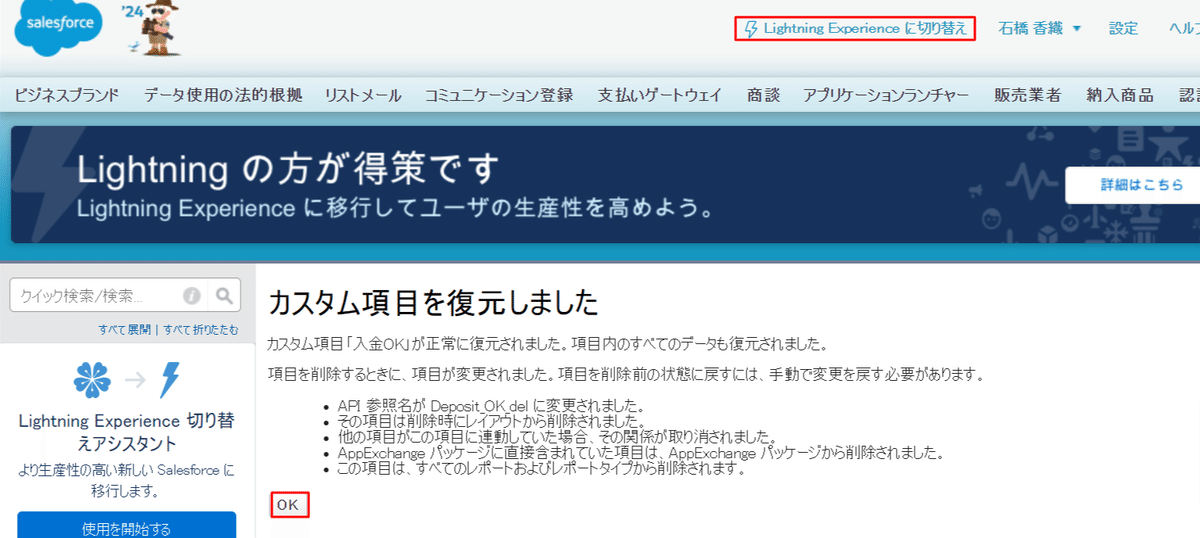
これで復元は完了です!
該当オブジェクトの項目とリレーションを確認すると、削除した項目が表示されていないでしょうか?
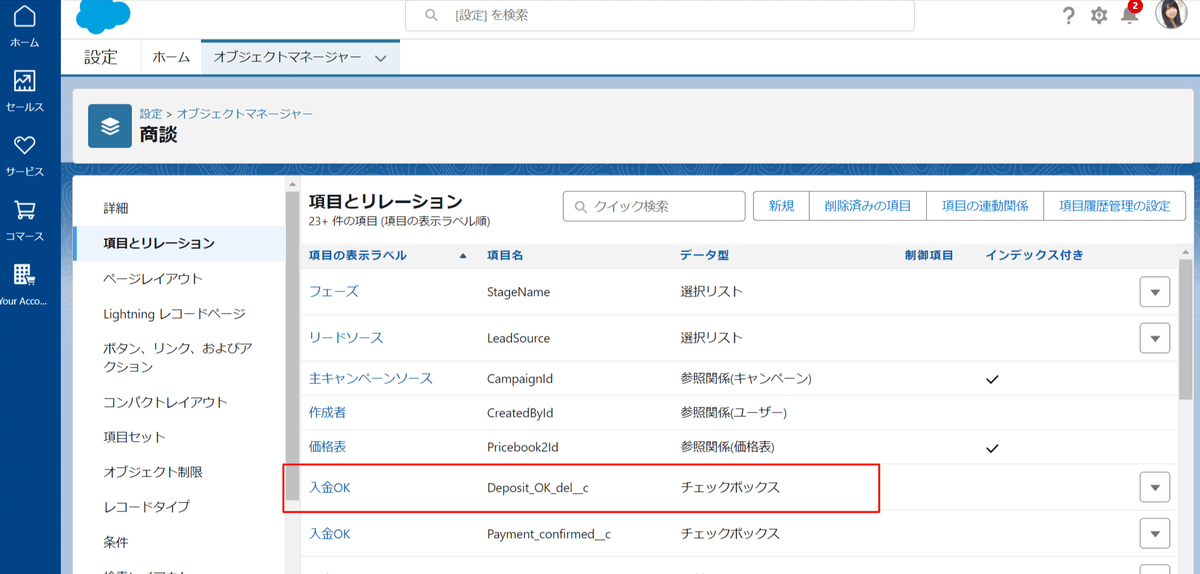
あとはページレイアウトでレコードページの表面に項目を出したり、お好みの位置に調整したりしてみてくださいね☺
尚復元ができるのは削除から15日間までとなります。15日間を過ぎると削除した項目はSalesforceから完全削除されますのでご注意ください。
いかがでしたでしょうか?
今後も環境を触りながら色々お伝えしていきたいと思います☺
ーーーーーーーーーーーーーーーーーーーーーーーーーーーーーーーーーー
●Salesforce Starter トライアル環境の取得はこちらから
ーーーーーーーーーーーーーーーーーーーーーーーーーーーーーーーーーー
👇この他のStarterEditionに関するnoteはこちら👇
ーーーーーーーーーーーーーーーーーーーーーーーーーーーーーーーーーー
●Account Engagement の サポートはNarcissusへ
